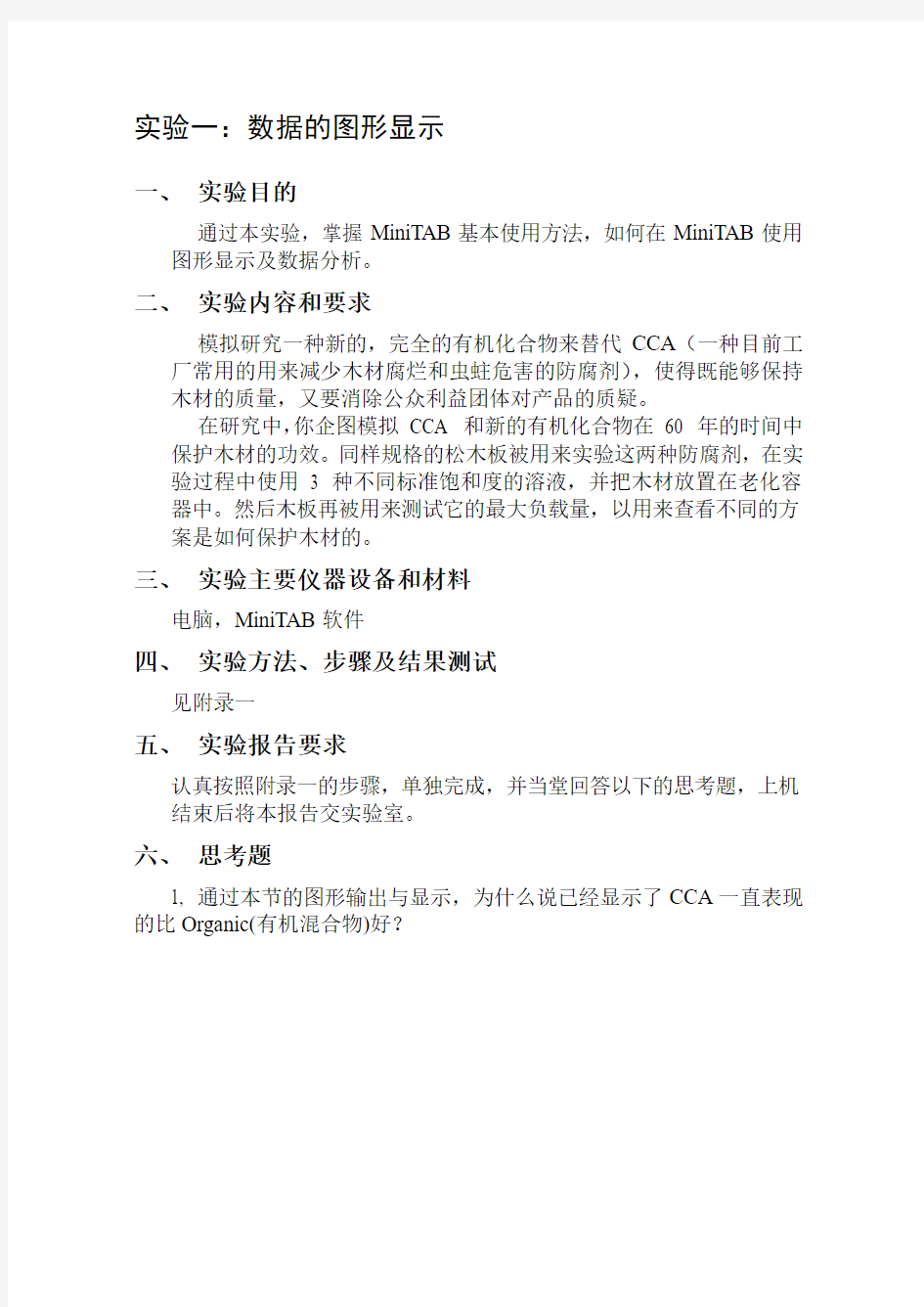
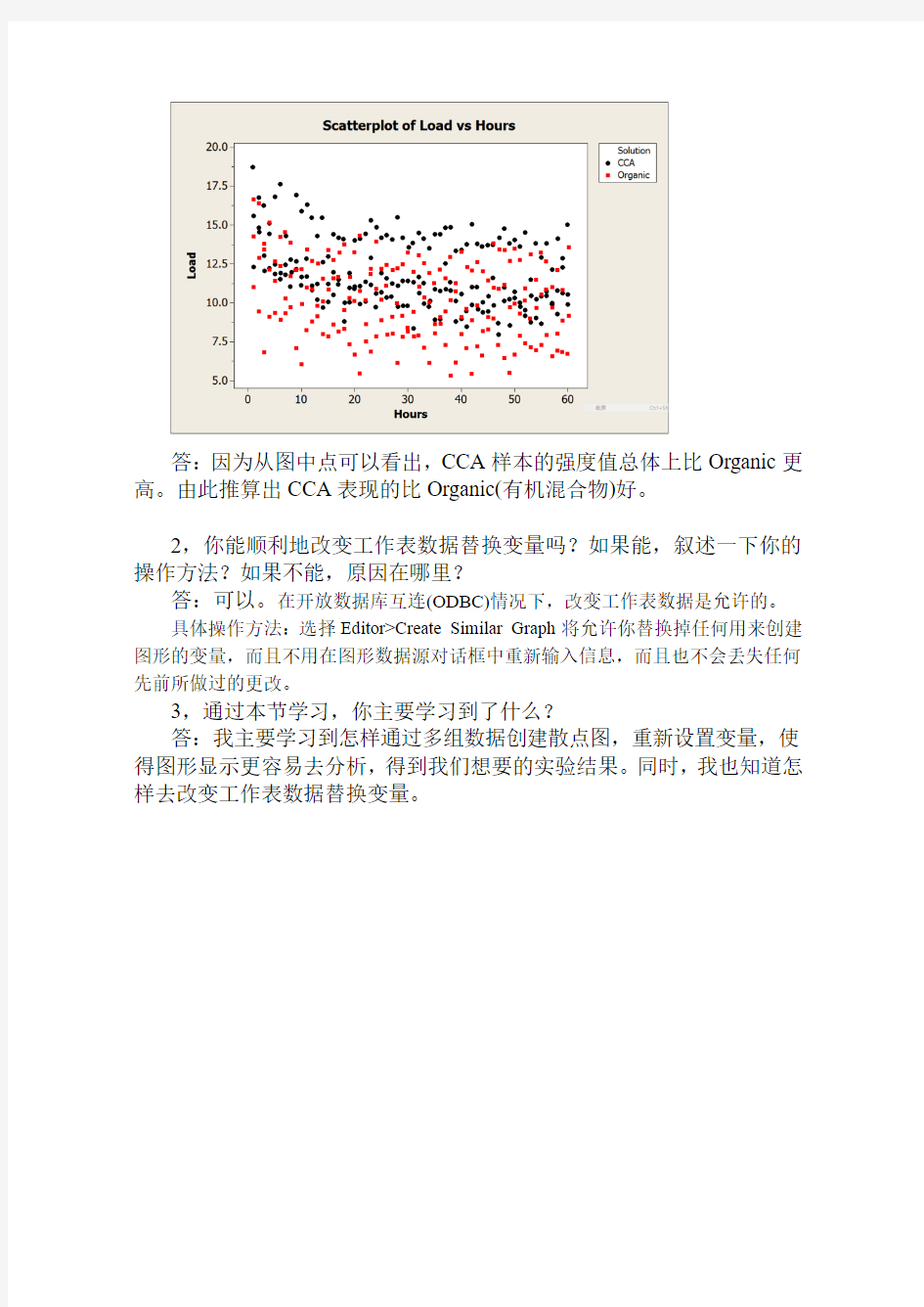
实验一:数据的图形显示
一、实验目的
通过本实验,掌握MiniTAB基本使用方法,如何在MiniTAB使用图形显示及数据分析。
二、实验内容和要求
模拟研究一种新的,完全的有机化合物来替代CCA(一种目前工厂常用的用来减少木材腐烂和虫蛀危害的防腐剂),使得既能够保持木材的质量,又要消除公众利益团体对产品的质疑。
在研究中,你企图模拟CCA 和新的有机化合物在60 年的时间中保护木材的功效。同样规格的松木板被用来实验这两种防腐剂,在实验过程中使用 3 种不同标准饱和度的溶液,并把木材放置在老化容器中。然后木板再被用来测试它的最大负载量,以用来查看不同的方案是如何保护木材的。
三、实验主要仪器设备和材料
电脑,MiniTAB软件
四、实验方法、步骤及结果测试
见附录一
五、实验报告要求
认真按照附录一的步骤,单独完成,并当堂回答以下的思考题,上机结束后将本报告交实验室。
六、思考题
1, 通过本节的图形输出与显示,为什么说已经显示了CCA一直表现的比Organic(有机混合物)好?
答:因为从图中点可以看出,CCA样本的强度值总体上比Organic更高。由此推算出CCA表现的比Organic(有机混合物)好。
2,你能顺利地改变工作表数据替换变量吗?如果能,叙述一下你的操作方法?如果不能,原因在哪里?
答:可以。在开放数据库互连(ODBC)情况下,改变工作表数据是允许的。
具体操作方法:选择Editor>Create Similar Graph将允许你替换掉任何用来创建图形的变量,而且不用在图形数据源对话框中重新输入信息,而且也不会丢失任何先前所做过的更改。
3,通过本节学习,你主要学习到了什么?
答:我主要学习到怎样通过多组数据创建散点图,重新设置变量,使得图形显示更容易去分析,得到我们想要的实验结果。同时,我也知道怎
样去改变工作表数据替换变量。
实验二:数据的输入/输出与数据分析
一、实验目的
通过本实验,掌握如何在MiniTAB使用Excel数据表、如何输入/输出数据,以及利用MiniTAB进行方差分析和回归分析。
二、实验内容和要求
为了木材种植的最大化产量,研究者设计了一个实验来决定Site 和Treatment怎样影响4年龄的白杨树的重量(Weight):这些白杨树被种在两个不同的地方(1,潮湿的,富饶的土地和2,干燥的,沙地)。
应用4种不同的treatment(1被控制但没有好好被处理、2使用肥料、3使用灌溉、4使用肥料和灌溉),同时为了考虑复杂多变的天气条件,科学家在Year 1种植一半的树,在Year 2种植了另外一半的树。
要求通过方差分析确定获得木材种植的最大化产量的生产条件。
三、实验主要仪器设备和材料
电脑,MiniTAB软件
四、实验方法、步骤及结果测试
见附录二、三
五、实验报告要求
认真按照附录二、三的步骤,单独完成,并当堂回答以下的思考题,上机结束后将本报告交实验室。
六、思考题
1, 某地区的人均月收入与同期某种耐用消费品的销售额之间的统计资料如表所示。现要求确定两者之间是否存在相关关系。输入以下数据,
答:线性回归方程是:Y = 0.999 + 2.62 A
2,依据下列统计资料,我们能否断定这一企业的利润水平和它的广告费用之间存在线性关系。
广告费用(万)10 10 8 8 8 12 12 12 11 11 利润(万)100 150 200 180 250 300 280 310 320 300
答:应用minitab软件,得出的线性回归方程是:Y = - 25 + 25.9 X。但是从图形数据之间的分散程度可以分析企业的利润水平与广告费用的线性关系不是很强。
3,参见附录三的step 8,如何利用盒图来判定各种不同的Treatment 对树的重量的影响?
答:
横着穿过每个箱体的直线表示中值或者数据的中部。箱体的上下边缘表示了1/4(25%)和3/4(75%)处值。盒状越长,表示同组数据差异性越大。可见site1差异最大。而对于site2和site1,中值相同的,对比盒状面积,面积越大,重量越重。(对于实验3来说)
可以看出,除了Treatment 3处,Site 1的树的重量比Site 2的树的重量重。
参见附录三的step 9,执行下面两题的ANOV A,填写方差分析表。
4,使用三种不同品种的小麦,施用四种不同的肥料所获得的每亩产量(kg)如下表,在其他条件均大致相等的情况下,试检验品种和肥料对小
答:从盒状图可以看出,品种A差异性最大,应该说对肥料最为敏感,而品种B、C盒状面积大小一样,但从它们的中值比较的角度来看,B明显比C小,因此,综上所述,我认为品种B对施肥不敏感。
5,下表记录了三位操作工分别在四台不同机器上操作三天的日产量,在其他条件均大致相等的情况下,试检验机器和工人对产量的影响。(α
Source DF SS MS F P
A 3 2.750 0.9167 0.53 0.665
B 2 27.167 13.5833 7.89 0.002
Interaction 6 73.500 12.2500 7.11 0.000
Error 24 41.333 1.7222
Total 35 144.750
S = 1.312 R-Sq = 71.45% R-Sq(adj) = 58.36%
因为PA为66.5%,远远大于5%。而PB为0.2%,小于5%。由此得出结论是工人对产量影响显著,而机器对产量没有明显影响。
实验三:实验设计
一、实验目的
通过本实验,掌握如何使用MiniTAB进行因子实验设计以及正交
实验设计,同时进行数据分析及因子效果检验。
二、实验内容和要求
在本节中,假设你在化工厂工作。正在研究一个产生化学产品的反应。希望找出能从反应中增加产品产量的方法。从过去的经验中,你得知不同的温度(temperature),压力(pressure)和催化剂(catalyst)的种类可以改变反应的产量(yield)。问题是你的同伴在关于每个因素是如何影响反应的问题上有自己的理论。而你则希望产生真正的改善,所以你决定运行实验来决定这3个因素的真实效果。
要求掌握因子设计的一般方法及因子筛选设计技术,同时如何应用因子设计于实际工作中。
三、实验主要仪器设备和材料
电脑,MiniTAB软件
四、实验方法、步骤及结果测试
见附录四
五、实验报告要求
认真按照附录四的步骤,单独完成,并当堂回答以下的思考题,上机结束后将本报告交实验室。
六、思考题
1,研究切削参数对被加工零件表面精度的影响,设计因子为A: 速度,B: 切割深度,C: 切刀角度。实验的结果如下表,请参见附录四的步骤完成该实验设计及数据分析。
2,自我尝试在MiniTAB进行正交实验设计(参照因子设计)。
附录一:数据的图形显示
综述
背景
假定你为一家生产压力加工木材产品的工厂工作,CCA 是一种目前工厂常用的用来减少木材腐烂和虫蛀危害的防腐
剂。但是现在用CCA 处理过的木材被
公众利益团体质疑为会对身体产生潜在
危险。现在你负责研究一种新的,完全
的有机化合物来替代CCA,使得既能够
保持你们产品的质量,又要消除公众利
益团体对产品的质疑。你进行了一个研
究,并把结果保存到工作表
PRESSURE.MTW
在研究中,你企图模拟CCA 和新
的有机化合物在60 年的时间中保护木
材的功效。同样规格的松木板被用来实
验这两种防腐剂,在实验过程中使用3 种不同标准饱和度的溶液,并把木材放置在老化容器中。然后木板再被用来测试它的最大负载量,以用来查看不同的方案是如何保护木材的:
Solution 变量记录了产品是使用CCA(Solution =1) 还是organic(Solution=2)来做防腐处理的。
Retention 变量表示运用到每个木板上的防腐剂量。分成3种情况:0.25 磅防腐剂每立方英寸,这是在木材被自然放置情况下使用的。0.8 磅防腐剂每英寸,这是把木材作为基桩情况下使用的。2.5 磅每立方英寸,这是木材被盐水处理时使用的。
Hours 变量代表每块木板在老化室里的时间,1 个小时被认为是在自然条件下的 1 年的时间的模拟。
Load 变量列出了最大的负载重量( 英镑) ,这是在每块木板在经过了防腐剂处理和老化过程以后的最大负载量。
Step1. 开始一个新项目
1、从菜单选择File>New
2、选择Minitab Project,然后点击OK
在本课程中你将创建图形,编辑工作表等等。如果你需要在完成本课程前停一
下,你可以保存你的当前的工作为一个项目。当保存了项目,你就一次性的保存你的所有工作,包括所有的在会话窗口的输出,所有的打开的图形窗口。当重新打开项目时,所有的信息将重新显示,就是你保存时候的状态。
按照下面的步骤来保存你的项目:
1、从菜单选择File>Save Project As
2、在Save in 框中,选择你要保存项目的文件夹。
3、在File name 框中,输入你的项目的名字,然后点击Save
在做了上面步骤以后,只需要简单地选择File>Save Project 就可以保存所有的你的工作了。
如果你要在另外一个应用程序或者是另外一个Minitab 项目中使用输出或者数据,你可以单独地保存你的会话窗口输出,数据和图形。这些单独的文件是项目中内容的复制,在这个过程中项目中本身的内容不会被改变的。
Step 2: 打开一个工作表
当你开始使用Minitab 的时候,你开始了一个新的,空白的项目。可以通过很多种方式来增加数据到你的项目中去。
最常用的方法是打开一个工作表。注意你只是从工作表复制数据到项目中;对项目中的数据的任何改变不会影响原始文件。
在本课程中,你将使用文件PRESSURE.MTW. 大部分的这些工作表是保存在Minitab 的安装目录中Data 子目录中的。
1、选择File>Open Worksheet
2、打开Data 子目录,选择工作表PRESSURE.MTW
3、点击Open, 然后选择OK( 如果需要的话)。
Step 3: 选择合适的图形
图形允许你显示数据间的模式,关系和分布,这些是不可能直接从工作表中看出来的。具体选择哪种图形是依赖于你要分析的数据的类型和你希望通过图形显示的内容来决定的。对于你在本课程的第一个图形,你目标要显示经过处理的木材的最大载重量和曝露在自然条件下经过的时间之间的关系。
使用下面的表格来找出符合目标的最佳图形
Step 4: 使用画廊
在你选择了你要创建的图形以后,你必须通过图形画廊来缩小你的选择。这些图形提供了常用的图形差
异,允许你使用最少的输入
来创建符合你需要的图形。
画廊(Gallery)选项通过变化
来符合将要创建的图形的需
要。但一般来说,总是提供
以下的选项:
.Simple-使用在那些没
有明显分组的变量
.With Groups -使用在
那些有明显分组的变量上
.Multiple Y's当在分组
图形上包含一个以上变量的
时候
.增加数据显示和拟合
线到以上某个选项的情况
在这一点上来说,你不确定要使用回归分析或者连接线,但你要利用分组变量Solution和Retention.所以你决定使用图形的With Groups选项。
选择With Groups,然后
点击OK
注意:
一些图形画廊的选项是
基于将要使用的变量的数量
和类型的(Simple,With
Groups,Multiple Y's),和其他
的仅仅简单增加一个项目
(With Regression,With
Connect Line)的情况下.如果
你不确定你要使用的图形选
项,那么首先把焦点集中到
用来创建图形的变量上.
Step 5:在图形对话框中输入数据
散点图(Scatterplot)-数据源对话框会显示,提示你选择要使用在图形中的变量。
一个粗的,黑的线围绕在Y列的第一行(激活位置),表明从列表中选择的变量
将被放置在这里。为了插入
一个变量到激活位置,点击
在变量列表框中的变量,然
后点击Select按钮,或者就
是简单地双击变量。在这个
图形中,你要画出每个木板
对应时间(Hours)的最大负
载重量(Load),然后通过使
用的解决方案(Solution)和
应用到上面的防腐剂水平
(Retention)来分组数据。
1、在Y variables,输入
Load,在X variables,输入Hours。
2、在Categorical variables for grouping (0-3), 输入Solution。
注意:Scale, Labels, Data View, Multiple Graphs, 和Data Options按钮。通过这些按钮可以选择使用常用的图形选项,修改当前图形,可能在创建图形的时候要使用到这些选项。将会在下面的课程中来介绍这些选项的使用。
Step 6:常用图形选项
具体根据选择的图形的
不同,你可能不会有这些常
用的图形选项Scale, Labels,
Data View, Multiple Graphs,
和Data Options。但可能会
有其他的图形扩展,通过这
些选项,可以做许多调整来
改变图形默认的外观。
.Scale:坐标轴,坐标点,
网格线,参考线和百分点线
.Labels:数据标签,标题
和脚注
.Data View:数据显示项
目,包括拟合线
.Multiple Graphs:多图形放置和分格变量
.Data Options:分组数据,处理丢失的数据值,排列数据列
因为图形将包含大量的数据点,你
将会要使用到辅助坐标点。
1、点击Scale
2、在Y Scale,选择Low列的
Minor Ticks
瞬间的功夫,你就可以看到数
据的模式了。在下面一步,将开始
探索这么模式
Step 7:最初的图形探索
为了在报告中写出精确的图形描述,你需要尽可能的检查图形。从图形中得到
的第一印象就是用CCA处理过的木材
比用organic处理过的木材有更强的强
度。你可以很容易地进一步研究。数据
提示和十字线(Crosshairs)允许你查看给
定变量的确切的值,因此可以在你的报
告中使用更加精确的观测值。
数据提示
1、移动鼠标指针经过图形上的任何
点。
这时会出现一个数据提示窗口,提
供了行号和相对应的点的一些信息。如
果点是极端异常点,你可能要进一步做
检查。这个技术是为参考线,百分比线
和其它的图形项目服务的-只需要把鼠
标指针移动到项目上,然后数据提示窗
口就会出现了
十字线(Crosshairs)
1、如果图形编辑工具栏(graph
editing toolbar)没有被激活,选择Tools>Toolbars>Graph Editing
2、点击,十字线工具
3、移动指针经过数据区域
当移动十字线的时候,相关的信息会显示出来。现在可以从概括性的角度来发现不同解决方案的观测点之间的差异来。
在下面一步中,你将通过笔刷工具(brushing)来获得有关图形点的更多信息Step 8:笔刷(Brushing)
当作为整体检查了图形以后,你可能对突出的单个点或者是分组的点感兴趣。笔刷允许你用来发现有关单值或分组点的额外信息
进入笔刷模式
1、在图形编辑工具栏(graph editing toolbar)上,点击图标,激活笔刷工具
设置ID变量
假定你怀疑在图形中处于不同带状区域中的点对应了不同的防腐剂标准。
1、选择Editor>Set ID variables
2、在Variables处,输入Retension,点击OK
把图中的观测点对应到实验中使用的防腐剂标准上
刷单个点
1、放置鼠标指针(注意现在
鼠标指针是突出的手指形状)到
图形中最高处的点上,然后点击
鼠标
现在你观察到这个防腐剂标
准是2.5。你可以刷图形中带状区
域中的多的单值点来获得对应的
防腐剂标准的信息,或者你可以
创建一个刷过区域。
创建刷过区域
1、放置手指指针到图形的左上角落。
2、点击和按住鼠标左键,然后拖拉指针向下,到图形右侧,把最上面的两个点包围到刷过区域中。
3、慢慢的拖拉刷过区域从带状区域观测值左侧到右侧,然后就可以在笔刷面板看到防腐剂的值
4、要离开笔刷模式,点击图形
编辑工具栏上的图标
很清楚可以看到这些带状区域
数据代表了应用到每个解决方案的
不同催化剂标准. 笔刷可以帮助你
更好的理解你的数据,并说服你来
重新构造你的图形。在这种情况下,
笔刷帮助你确定了你的怀疑,不成
层次的观测点是由于不同的防腐剂标准引起的。在下面一步,你将学习如何把这个差异合并到图形上。
Step 9: 增加分格变量
通过前面的步骤已经显示了木板的最大负重量和木板在老化室中所花的时间之间的关系。并且按照使用的解决方案来分组数据点。笔刷工具已经显示了图形中数据点对应不同的防腐剂标准。
因为防腐剂标准是属性值,可能要使用它作为一个分组变量。在这种情况下,最好的方法是使用防腐剂标准作为一个分格变量。分组变量和分格变量之间的主要区别是图形的显示方式上。
分组变量(Grouping Variable)
属性值变量Color作为一个分组变量,Color有两个值,黑和红,在图形中显示两种符号类型。所有这些点共享相同的数据区域,不考虑他们的分组值,这种类型的图形对于显示组与组之间的交互作用是很有帮助的。
分格变量(Paneling Variable)
分格变量类似于分组变量,除了颜色被用作一个分组变量。这些点在单独的图形面板中显示属性变量的值。这种类型的图形对于显示组与组之间的比较和对照是很有用处的。
1、选择Editor>Panel
2、在By varaiables with groups in separate panels,输入Retention
3、点击OK
图形仍然以Solution分组,但是现在通过Retension来分组图形。现在就很容易描述解决方案和防腐剂标准之间的差异
注意
你也可以在图形创建过程中使用分格变量,选择Multiple Graphs按钮,然后选择By Variables标签。
Step 10:编辑图形项目
本质上讲可以编辑MINITAB图形上的任何一个元素。可以仅做一些修饰,比如标题的字体,线条的颜色,或者更多的结构变化,比如增加比例尺的范围,修正线条。但首先要选中你要编辑的项目。
有3种选中项目的方法
◇直接点击项目
◇选择Editor>Select Item,然后从列表中选择项目
◇从图形编辑工具条中选择所需要的项目
具体依据要选择的项目,可能会存在某种方法比其他的方法来的简单的情况。对于散点图来说,点击图中任何一点,则所有的点被选中,第二次点同一点,则只有同组的点被选择,第三次点同一点则单独的这个点被选中。
选中需要修改的点后,就可以使用下面的四种方法来编辑它了
◇双击所要编辑的项目
◇选择Editor>Edit
◇右击,选择Edit
◇点击按钮,该按钮在图形编辑工具条上。
Step 11:基本图形编辑
图形项目,比如数据区域,坐标点标签
及任何其他元素,默认是自动调整到最佳的
效果的,当然可以在事后做修改以便符合你
的需求。
面板布置
改变图形分格的放置及隔开的距离
1、双击分格标签(Editor->Panel…)
2、点击Arrangement标签
3、在Rows and Columns下选择Custom
4、在Rows处输入1 ,在Columns处
输入3
5、在Margins between panels输入0.02
6、点击Options标签
7、在Alternate Ticks On Panels When
Appropriate选择Don't Alternate Panels,然后
点击OK
图形标题
增加标题文字的大小和内容
1、双击图形标题
2、在Size处输入16
3、在Text处,删除默认的图形标题,输入Maximum Load Over Time
4、点击OK
比例,坐标点标签,坐标轴标签
在老化室里的每个小时代表在自然条
件下6个月的真实时间。调整比例,坐标
点标签,坐标轴标签以便反映模拟时间比
例。
1、双击x轴刻度
2、在Major Tick Positions-Position of
ticks,输入0 15 30 45 60
3、点击Labels标签
4、在Major Tick Labels下,选择Specified,输入0 15 30 45 60,然后点击OK
5、双击x轴标签
6、在Text输入Simulated Years of Exposure,然后点击OK
当编辑图形的时候,你不仅仅可以改变符号,标签和线的外观。在下面的步骤你将练习如何增加项目
Step 12:增加图形元素
在Step 6,学习了在创建图形
的时候使用常用的图形选项。在许
多选项当中,你可以增加标签,线
条和作记号来使你的图形更加清楚
和更加有表现力。你也可以在创建
了图形以后再增加这些项目。这里
有三种方法来增加元素:
▲选择Editor>Add
▲右击图形,选择Add
▲从图形编辑工具栏上的
Add列表,选择要增加的项目。如
果工具条没有显示,选择
Tools>Toolbars>Graph Editing
你能增加的项目不同于图形到图形的增加,而象各种常用的图形选项的项目也可以被完美的增加到每个图形中。
因为你已经把你的数据点分成了3个面板,你决定增加y轴标尺线来使图形更加容易标示点的y值,而不仅仅通过y轴坐标点来区分点
1、从图形编辑工具栏中的元素列表中选择Gridlines
2、在Show Gridlines For,选择Y major ticks
3、点击OK
你可以在初始图形画廊的时候增加这些回归线,通过一个重用的图形选项(Data View)或者是在这里通过Editor>Add来增加。
Step 13:改变工作表数据替换变量
在最近的几步中,你已经看到要改变和增加图形元素的外观是多么的容易。但从现在开始,你可能需要更改或增加用来创建图形的数据。你可能需要修正一个错误记录的观测值,或者你仅仅要收集更多的数据并把它们加到工作表中。在开放数据库互连(ODBC)情况下,改变工作表数据是允许的。无论什么原因,当你改变了数据,任何在变量改变前创建的图形将不再正确。Minitab会提示你出现的不一致,并允许你更新那些不能再代表它工作表内容的图形。
在工作表PRESSURE.MTW,属性变量Solution被编码成简单的数据条目。值1代表CCA,2代表organic(有机溶液)。图例是直接从工作表的这些编码值来创建
的,所以对于那些不熟悉这些代码的人,不能很好的的理解。而要改变这些标签的唯一办法就是更改工作表中的数据。
1、选择Data>Code>Numeric to Text
2、在Code data from columns,输入Solution
3、在Into columns,输入Solution
4、在第一行的Original values处,输入1
5、在第一行的New处,输入CCA
6、在第二行的Original values处输入2
7、在第二行的New处输入Organic,然后点击OK
Solution列现在包含更多的描述值。注意在图形窗口左上角的图标已经从(图形准确地反应了工作表)变成了(图形没有反应出当前的工作表)。
8、选择Editor>Update>Update Graph
Now
图例已经改变到匹配Solution中的描
述值,更新图标也已经变回到绿色
替换图形变量
你刚才已经看过了如何在不重新创建
图形的情况下替换单个数据值。你同样可
以替换全部图形变量。同时,你可以创建
和编辑一个图形,目的只是为了要使用一
个不同的分组或分格变量,或者甚至是分组变量的本身。选择Editor>Create Similar Graph将允许你替换掉任何用来创建图形的变量,而且不用在图形数据源对话框中重新输入信息,而且也不会丢失任何先前所做过的更改。
你已经创建了一个清晰的描述图形,现在你可能考虑沿着这些思路继续进行更多的统计分析。你已经显示了CCA一直表现的比Organic(有机混合物)好,并且观测值符合一个很清晰的模式。统计分析可以帮助你决定是否这些差异是统计显著的,以及他们证明的趋势是否能提供准确的性能指示。但首先,让我们在先前的更改上创建你的第二个图形。
《计算方法》实验报告 姓名: 班级: 学号: 实验日期: 2011年10月26日
一、实验题目: 数值积分 二、实验目的: 1.熟悉matlab 编写及运行数值计算程序的方法。 2.进一步理解数值积分的基础理论。 3.进一步掌握应用不同的数值积分方法求解给定的积分并给出数据结果及误差分析。 三、实验内容: 1.分别用复合梯形求积公式及复合辛普森求积公式计算积分xdx x ln 10 ? , 要求计算精度达到410-,给出计算结果并比较两种方法的计算节点数. 2.用龙贝格求积方法计算积分dx x x ?+3 021,使误差不超过510-. 3.用3=n 的高斯-勒让德公式计算积分?3 1 sin x e x ,给出计算结果. 4.用辛普森公式(取2==M N ) 计算二重积分.5 .00 5 .00 dydx e x y ? ? - 四、实验结果: 1.(1)复合梯形法: 将区间[a,b]划分为n 等份,分点n k n a b h kh a x k ,2,1,0,,=-=+=在每个区间[1,+k k x x ](k=0,1,2,···n-1)上采用梯形公式,则得 )()]()([2)()(1 11 1 f R x f x f h dx x f dx x f I n n k k k b a n k x x k k ++===∑?∑? -=+-=+ 故)]()(2)([21 1 b f x f a f h T n k k n ++=∑-=称为复合梯形公式 计算步长和划分的区间 Eps=1E-4 h1=sqrt(Eps/abs(-(1-0)/12*1/(2+1))) h1 =0.0600 N1=ceil(1/h1) N1 =17 用复合梯形需要计算17个结点。 复合梯形: function T=trap(f,a,b,n) h=(b-a)/n;
( 实验报告) 姓名:____________________ 单位:____________________ 日期:____________________ 编号:YB-BH-053939 大学物理实验报告College Physics Experiment Report
大学物理实验报告 大学物理实验报告1 实验目的:通过演示来了解弧光放电的原理 实验原理:给存在一定距离的两电极之间加上高压,若两电极间的电场达到空气的击穿电场时,两电极间的空气将被击穿,并产生大规模的放电,形成气体的弧光放电。 雅格布天梯的两极构成一梯形,下端间距小,因而场强大(因)。其下端的空气最先被击穿而放电。由于电弧加热(空气的温度升高,空气就越易被电离, 击穿场强就下降),使其上部的空气也被击穿,形成不断放电。结果弧光区逐渐上移,犹如爬梯子一般的壮观。当升至一定的高度时,由于两电极间距过大,使极间场强太小不足以击穿空气,弧光因而熄灭。 简单操作:打开电源,观察弧光产生。并观察现象。(注意弧光的产生、移动、消失)。 实验现象: 两根电极之间的高电压使极间最狭窄处的电场极度强。巨大的电场力使空气电离而形成气体离子导电,同时产生光和热。热空气带着电弧一起上升,就象圣经中的雅各布(yacob以色列人的祖先)梦中见到的天梯。
注意事项:演示器工作一段时间后,进入保护状态,自动断电,稍等一段时间,仪器恢复后可继续演示, 实验拓展:举例说明电弧放电的应用 大学物理实验报告2 一、演示目的 气体放电存在多种形式,如电晕放电、电弧放电和火花放电等,通过此演示实验观察火花放电的发生过程及条件。 二、原理 首先让尖端电极和球型电极与平板电极的距离相等。尖端电极放电,而球型电极未放电。这是由于电荷在导体上的分布与导体的曲率半径有关。导体上曲率半径越小的地方电荷积聚越多(尖端电极处),两极之间的电场越强,空气层被击穿。反之越少(球型电极处),两极之间的电场越弱,空气层未被击穿。当尖端电极与平板电极之间的距离大于球型电极与平板电极之间的距离时,其间的电场较弱,不能击穿空气层。而此时球型电极与平板电极之间的距离最近,放电只能在此处发生。 三、装置 一个尖端电极和一个球型电极及平板电极。 四、现象演示 让尖端电极和球型电极与平板电极的距离相等。尖端电极放电,而球型电极未放电。接着让尖端电极与平板电极之间的距离大于球型电极与平板电极之间的距离,放电在球型电极与平板电极之间发生 五、讨论与思考
《计算方法》上机实验报告 班级:XXXXXX 小组成员:XXXXXXX XXXXXXX XXXXXXX XXXXXXX 任课教师:XXX 二〇一八年五月二十五日
前言 通过进行多次的上机实验,我们结合课本上的内容以及老师对我们的指导,能够较为熟练地掌握Newton 迭代法、Jacobi 迭代法、Gauss-Seidel 迭代法、Newton 插值法、Lagrange 插值法和Gauss 求积公式等六种算法的原理和使用方法,并参考课本例题进行了MATLAB 程序的编写。 以下为本次上机实验报告,按照实验内容共分为六部分。 实验一: 一、实验名称及题目: Newton 迭代法 例2.7(P38):应用Newton 迭代法求 在 附近的数值解 ,并使其满足 . 二、解题思路: 设'x 是0)(=x f 的根,选取0x 作为'x 初始近似值,过点())(,00x f x 做曲线)(x f y =的切线L ,L 的方程为))((')(000x x x f x f y -+=,求出L 与x 轴交点的横坐标) (') (0001x f x f x x - =,称1x 为'x 的一次近似值,过点))(,(11x f x 做曲线)(x f y =的切线,求该切线与x 轴的横坐标) (') (1112x f x f x x - =称2x 为'x
的二次近似值,重复以上过程,得'x 的近似值序列{}n x ,把 ) (') (1n n n n x f x f x x - =+称为'x 的1+n 次近似值,这种求解方法就是牛顿迭代法。 三、Matlab 程序代码: function newton_iteration(x0,tol) syms z %定义自变量 format long %定义精度 f=z*z*z-z-1; f1=diff(f);%求导 y=subs(f,z,x0); y1=subs(f1,z,x0);%向函数中代值 x1=x0-y/y1; k=1; while abs(x1-x0)>=tol x0=x1; y=subs(f,z,x0); y1=subs(f1,z,x0); x1=x0-y/y1;k=k+1; end x=double(x1) K 四、运行结果: 实验二:
(此文档为word格式,下载后您可任意编辑修改!) 大学物理实验报告答案大全(实验数据及思考题答案全包括) 伏安法测电阻 实验目的(1) 利用伏安法测电阻。 (2) 验证欧姆定律。 (3) 学会间接测量量不确定度的计算;进一步掌握有效数字的概念。 U 实验方法原理根据欧姆定律,R =,如测得U 和I 则可计算出R。值得注意的是,本实验待测电阻有两只, I 一个阻值相对较大,一个较小,因此测量时必须采用安培表内接和外接两个方式,以减小测量误差。 实验装置待测电阻两只,0~5mA 电流表1 只,0-5V 电压表1 只,0~50mA 电流表1 只,0~10V 电压表一只,滑线变阻器1 只,DF1730SB3A 稳压源1 台。 实验步骤本实验为简单设计性实验,实验线路、数据记录表格和具体实验步骤应由学生自行设计。必要时,可提示学生参照第2 章中的第2.4 一节的有关内容。分压电路是必须要使用的,并作具体提示。 (1) 根据相应的电路图对电阻进行测量,记录U 值和I 值。对每一个电阻测量3 次。 (2) 计算各次测量结果。如多次测量值相差不大,可取其平均值作为测量结果。 (3) 如果同一电阻多次测量结果相差很大,应分析原因并重新测量。 数据处理 (1) 由?U =U max ×1.5% ,得到?U 1 = 0.15V,?U2 = 0.075V ; (2) 由?I = I max ×1.5% ,得到?I 1 = 0.075mA,?I 2 = 0.75mA; (3) 再由u= R ( ?U )2 + ( ?I ) 2 ,求得u= 9 ×101?, u= 1?; R 3V 3I R1 R2 (4) 结果表示R1 = (2.92 ± 0.09) ×10光栅衍射实验目的 (1) 了解分光计的原理和构造。 (2) 学会分光计的调节和使用方法。?, R 2 = (44 ±1)? (3) 观测汞灯在可见光范围内几条光谱线的波长实验方法原理
本科实验报告 课程名称:计算机数值方法 实验项目:方程求根、线性方程组的直接解 法、线性方程组的迭代解法、代数插值和最 小二乘拟合多项式 实验地点:行勉楼 专业班级: ******** 学号: ********* 学生姓名: ******** 指导教师:李誌,崔冬华 2016年 4 月 8 日
y = x*x*x + 4 * x*x - 10; return y; } float Calculate(float a,float b) { c = (a + b) / 2; n++; if (GetY(c) == 0 || ((b - a) / 2) < 0.000005) { cout << c <<"为方程的解"<< endl; return 0; } if (GetY(a)*GetY(c) < 0) { return Calculate(a,c); } if (GetY(c)*GetY(b)< 0) { return Calculate(c,b); } } }; int main() { cout << "方程组为:f(x)=x^3+4x^2-10=0" << endl; float a, b; Text text; text.Getab(); a = text.a; b = text.b; text.Calculate(a, b); return 0; } 2.割线法: // 方程求根(割线法).cpp : 定义控制台应用程序的入口点。// #include "stdafx.h" #include"iostream"
心得体会 使用不同的方法,可以不同程度的求得方程的解,通过二分法计算的程序实现更加了解二分法的特点,二分法过程简单,程序容易实现,但该方法收敛比较慢一般用于求根的初始近似值,不同的方法速度不同。面对一个复杂的问题,要学会简化处理步骤,分步骤一点一点的循序处理,只有这样,才能高效的解决一个复杂问题。
学实验报告 课程名称:_____ 大学物理实验(一)_________ 实验名称:实验1 基本测量______________ 学院:______________________________________ 专业:______ 课程编号: ________________________ 组号:16 指导教师: ________________ 报告人:__________ 学号_______________ 实验地点__________ 科技楼906 __________ 实验时间:______ 年_______ 月 ____ 日星期________ 实验报告提交时间:
四、实验容和步骤 五、数据记录 1用游标卡尺R测量圆筒的外径D径d、和高H 表1
2、用螺旋测微计测量粗铜丝、细铜丝的直径表2单位:________ 千分尺零点:____________ 千分尺基本误差:_____________ 六、数据处理: 1、计算圆筒的外径D ,并计算D(5分) 2、计算圆筒的径d ,并计算d(5 分)
2 3、计算圆筒的高 H ,并计算 H (5分) 4、计算粗铜丝直径 D 1及 D 1 (6分) 5、计算细铜丝直径 D 2及 D 2 (6分) 6、间接量B D 1D 2 D 1 D 2 ,计算B 的平均值、相对误差和绝对误差。 (5 分) 提示: D 2 D i D 2
七、实验结果与讨论 实验结果1: 圆筒的外径: D P = D D ( ) 实验结果2: 圆筒的径:d P = d d ( ) 实验结果3: 圆筒的高:H P = H H ( ) 实验结果4: 粗铜丝的直径: D i P = D i D i ( ) 实验结果5: 粗铜丝的直径: D2 P = D2 D2 ( ) 实验结果讨论:6: B P = B B ( )
大学物理实验报告优秀模板 大学物理实验报告模板 实验报告 一.预习报告 1.简要原理 2.注意事项 二.实验目的 三.实验器材 四.实验原理 五.实验内容、步骤 六.实验数据记录与处理 七.实验结果分析以及实验心得 八.原始数据记录栏(最后一页) 把实验的目的、方法、过程、结果等记录下来,经过整理,写成的书面汇报,就叫实验报告。 实验报告的种类因科学实验的对象而异。如化学实验的报告叫化学实验报告,物理实验的报告就叫物理实验报告。随着科学事业的日益发展,实验的种类、项目等日见繁多,但其格式大同小异,比较固定。实验报告必须在科学实验的基础上进行。它主要的用途在于帮助实验者不断地积累研究资料,总结研究成果。 实验报告的书写是一项重要的基本技能训练。它不仅是对每次实验的总结,更重要的是它可以初步地培养和训练学生的逻辑归纳能力、综合分析能力和文字表达能力,是科学
论文写作的基础。因此,参加实验的每位学生,均应及时认真地书写实验报告。要求内容实事求是,分析全面具体,文字简练通顺,誊写清楚整洁。 实验报告内容与格式 (一) 实验名称 要用最简练的语言反映实验的内容。如验证某程序、定律、算法,可写成“验证×××”;分析×××。 (二) 所属课程名称 (三) 学生姓名、学号、及合作者 (四) 实验日期和地点(年、月、日) (五) 实验目的 目的要明确,在理论上验证定理、公式、算法,并使实验者获得深刻和系统的理解,在实践上,掌握使用实验设备的技能技巧和程序的调试方法。一般需说明是验证型实验还是设计型实验,是创新型实验还是综合型实验。 (六) 实验内容 这是实验报告极其重要的内容。要抓住重点,可以从理论和实践两个方面考虑。这部分要写明依据何种原理、定律算法、或操作方法进行实验。详细理论计算过程. (七) 实验环境和器材 实验用的软硬件环境(配置和器材)。 (八) 实验步骤 只写主要操作步骤,不要照抄实习指导,要简明扼要。还应该画出实验流程图(实验装置的结构示意图),再配以
简单计算器 姓名: 周吉祥 实验目的:模仿日常生活中所用的计算器,自行设计一个简单的计算器程序,实现简单的计算功能。 实验内容: (1)体系设计: 程序是一个简单的计算器,能正确输入数据,能实现加、减、乘、除等算术运算,运算结果能正确显示,可以清楚数据等。 (2)设计思路: 1)先在Visual C++ 6.0中建立一个MFC工程文件,名为 calculator. 2)在对话框中添加适当的编辑框、按钮、静态文件、复选框和单 选框 3)设计按钮,并修改其相应的ID与Caption. 4)选择和设置各控件的单击鼠标事件。 5)为编辑框添加double类型的关联变量m_edit1. 6)在calculatorDlg.h中添加math.h头文件,然后添加public成 员。 7)打开calculatorDlg.cpp文件,在构造函数中,进行成员初始 化和完善各控件的响应函数代码。 (3)程序清单:
●添加的public成员: double tempvalue; //存储中间变量 double result; //存储显示结果的值 int sort; //判断后面是何种运算:1.加法2.减法3. 乘法 4.除法 int append; //判断后面是否添加数字 ●成员初始化: CCalculatorDlg::CCalculatorDlg(CWnd* pParent /*=NULL*/) : CDialog(CCalculatorDlg::IDD, pParent) { //{{AFX_DATA_INIT(CCalculatorDlg) m_edit1 = 0.0; //}}AFX_DATA_INIT // Note that LoadIcon does not require a subsequent DestroyIcon in Win32 m_hIcon = AfxGetApp()->LoadIcon(IDR_MAINFRAME); tempvalue=0; result=0; sort=0; append=0; }
篇一:大学物理实验报告1 图片已关闭显示,点此查看 学生实验报告 学院:软件与通信工程学院课程名称:大学物理实验专业班级:通信工程111班姓名:陈益迪学号:0113489 学生实验报告 图片已关闭显示,点此查看 一、实验综述 1、实验目的及要求 1.了解游标卡尺、螺旋测微器的构造,掌握它们的原理,正确读数和使用方法。 2.学会直接测量、间接测量的不确定度的计算与数据处理。 3.学会物理天平的使用。 4.掌握测定固体密度的方法。 2 、实验仪器、设备或软件 1 50分度游标卡尺准确度=0.02mm 最大误差限△仪=±0.02mm 2 螺旋测微器准确度=0.01mm 最大误差△仪=±0.005mm 修正值=0.018mm 3 物理天平 tw-0.5 t天平感度0.02g 最大称量 500g △仪=±0.02g 估读到 0.01g 二、实验过程(实验步骤、记录、数据、分析) 1、实验内容与步骤 1、用游标卡尺测量圆环体的内外径直径和高各6次; 2、用螺旋测微器测钢线的直径7次; 3、用液体静力称衡法测石蜡的密度; 2、实验数据记录表 (1)测圆环体体积 图片已关闭显示,点此查看 (2)测钢丝直径 仪器名称:螺旋测微器(千分尺)准确度=0.01mm估读到0.001mm 图片已关闭显示,点此查看 图片已关闭显示,点此查看 测石蜡的密度 仪器名称:物理天平tw—0.5天平感量: 0.02 g 最大称量500 g 3、数据处理、分析 (1)、计算圆环体的体积 1直接量外径d的a类不确定度sd ,sd=○ sd=0.0161mm=0.02mm 2直接量外径d的b类不确定度u○ d. ud,= ud=0.0155mm=0.02mm 3直接量外径d的合成不确定度σσ○ σd=0.0223mm=0.2mm 4直接量外径d科学测量结果○ d=(21.19±0.02)mm d = 5直接量内径d的a类不确定度s○
实验报告名称 班级:学号:姓名:成绩: 1实验目的 1)通过对二分法与牛顿迭代法作编程练习与上级运算,进一步体会二分法与牛顿迭代法的不同特点。 2)编写割线迭代法的程序,求非线性迭代法的解,并与牛顿迭代法。 2 实验内容 用牛顿法和割线法求下列方程的根 x^2-e^x=0; x*e^x-1=0; lgx+x-2=0; 3实验步骤 1)根据二分法和牛顿迭代法,割线法的算法编写相应的求根函数; 2)将题中所给参数带入二分法函数,确定大致区间; 3)用牛顿迭代法和割线法分别对方程进行求解; 3 程序设计 牛顿迭代法x0=1.0; N=100; k=0; eps=5e-6; delta=1e-6; while(1) x1=x0-fc1(x0)/fc2(x0); k=k+1; if k>N disp('Newmethod failed')
break end if(abs(x1-x0) 计算方法实验报告格式 小组名称: 组长姓名(班号): 小组成员姓名(班号): 按贡献排序情况: 指导教师评语: 小组所得分数: 一个完整的实验,应包括数据准备、理论基础、实验内容及方法,最终对实验结果进行分析,以达到对理论知识的感性认识,进一步加深对相关算法的理解,数值实验以实验报告形式完成,实验报告格式如下: 一、实验名称 实验者可根据报告形式需要适当写出. 二、实验目的及要求 首先要求做实验者明确,为什么要做某个实验,实验目的是什么,做完该实验应达到什么结果,在实验过程中的注意事项,实验方法对结果的影响也可以以实验目的的形式列出. 三、算法描述(实验原理与基础理论) 数值实验本身就是为了加深对基础理论及方法的理解而设置的,所以要求将实验涉及到的理论基础,算法原理详尽列出. 四、实验内容 实验内容主要包括实验的实施方案、步骤、实验数据准备、实验的算法以及可能用到的仪器设备. 五、程序流程图 画出程序实现过程的流程图,以便更好的对程序执行的过程有清楚的认识,在程序调试过程中更容易发现问题. 六、实验结果 实验结果应包括实验的原始数据、中间结果及实验的最终结果,复杂的结果可以用表格 形式列出,较为简单的结果可以与实验结果分析合并出现. 七、实验结果分析 实验结果分析包括对对算法的理解与分析、改进与建议. 数值实验报告范例 为了更好地做好数值实验并写出规范的数值实验报告,下面给出一简单范例供读者参考. 数值实验报告 小组名称: 小组成员(班号): 按贡献排序情况: 指导教师评语: 小组所得分数: 一、实验名称 误差传播与算法稳定性. 二、实验目的 1.理解数值计算稳定性的概念. 2.了解数值计算方法的必要性. 3.体会数值计算的收敛性与收敛速度. 三、实验内容 计算dx x x I n n ? += 1 10 ,1,2,,10n = . 四、算法描述 由 dx x x I n n ? += 1 10 ,知 dx x x I n n ?+=--101110,则 U 2 I 2 大学物理实验报告答案大全(实验数据及思考题答案全包括) 伏安法测电阻 实验目的 (1) 利用伏安法测电阻。 (2) 验证欧姆定律。 (3) 学会间接测量量不确定度的计算;进一步掌握有效数字的概念。 实验方法原理 根据欧姆定律, R = U ,如测得 U 和 I 则可计算出 R 。值得注意的是,本实验待测电阻有两只, 一个阻值相对较大,一个较小,因此测量时必须采用安培表内接和外接两个方式,以减小测量误差。 实验装置 待测电阻两只,0~5mA 电流表 1 只,0-5V 电压表 1 只,0~50mA 电流表 1 只,0~10V 电压表一 只,滑线变阻器 1 只,DF1730SB3A 稳压源 1 台。 实验步骤 本实验为简单设计性实验,实验线路、数据记录表格和具体实验步骤应由学生自行设计。必要时,可提示学 生参照第 2 章中的第 2.4 一节的有关内容。分压电路是必须要使用的,并作具体提示。 (1) 根据相应的电路图对电阻进行测量,记录 U 值和 I 值。对每一个电阻测量 3 次。 (2) 计算各次测量结果。如多次测量值相差不大,可取其平均值作为测量结果。 (3) 如果同一电阻多次测量结果相差很大,应分析原因并重新测量。 数据处理 (1) 由 U = U max ? 1.5% ,得到 U 1 = 0.15V , U 2 = 0.075V ; (2) 由 I = I max ? 1.5% ,得到 I 1 = 0.075mA , I 2 = 0.75mA ; (3) 再由 u R = R ( 3V ) + ( 3I ) ,求得 u R 1 = 9 ? 101 &, u R 2 = 1& ; (4) 结果表示 R 1 = (2.92 ± 0.09) ?10 3 &, R 2 = (44 ± 1)& 光栅衍射 实验目的 (1) 了解分光计的原理和构造。 (2) 学会分光计的调节和使用方法。 (3) 观测汞灯在可见光范围内几条光谱线的波长 实验方法原理 数值分析上机实验报告 《数值分析》上机实验报告 1.用Newton 法求方程 X 7-X 4+14=0 在(0.1,1.9)中的近似根(初始近似值取为区间端点,迭代6次或误差小于0.00001)。 1.1 理论依据: 设函数在有限区间[a ,b]上二阶导数存在,且满足条件 {}α?上的惟一解在区间平方收敛于方程所生的迭代序列 迭代过程由则对任意初始近似值达到的一个中使是其中上不变号 在区间],[0)(3,2,1,0,) (') ()(],,[x |))(),((|,|,)(||)(|.4;0)(.3],[)(.20 )()(.110......b a x f x k x f x f x x x Newton b a b f a f mir b a c x f a b c f x f b a x f b f x f k k k k k k ==- ==∈≤-≠>+ 令 )9.1()9.1(0)8(4233642)(0)16(71127)(0)9.1(,0)1.0(,1428)(3 2 2 5 333647>?''<-=-=''<-=-='<>+-=f f x x x x x f x x x x x f f f x x x f 故以1.9为起点 ?? ?? ? ='- =+9.1)()(01x x f x f x x k k k k 如此一次一次的迭代,逼近x 的真实根。当前后两个的差<=ε时,就认为求出了近似的根。本程序用Newton 法求代数方程(最高次数不大于10)在(a,b )区间的根。 1.2 C语言程序原代码: #include 怀化学院 大学物理实验实验报告 系别物信系年级2009专业电信班级09电信1班姓名张三学号09104010***组别1实验日期2009-10-20 实验项目:长度和质量的测量 【实验题目】长度和质量的测量 【实验目的】 1. 掌握米尺、游标卡尺、螺旋测微计等几种常用测长仪器的读数原理和使用方法。 2. 学会物理天平的调节使用方法,掌握测质量的方法。 3. 学会直接测量和间接测量数据的处理,会对实验结果的不确定度进行估算和分析,能正确地表示测量结果。 【实验仪器】(应记录具体型号规格等,进实验室后按实填写) 直尺(50cm)、游标卡尺(0.02mm)、螺旋测微计(0~25mm,0.01mm),物理天平(TW-1B 型,分度值0.1g ,灵敏度1div/100mg),被测物体 【实验原理】(在理解基础上,简明扼要表述原理,主要公式、重要原理图等) 一、游标卡尺 主尺分度值:x=1mm,游标卡尺分度数:n (游标的n 个小格宽度与主尺的n-1小格长度相等),游标尺分度值: x n n 1-(50分度卡尺为0.98mm,20分度的为:0.95mm ),主尺分度值与游标尺 分度值的差值为:n x x n n x = -- 1,即为游标卡尺的分度值。如50分度卡尺的分度值为: 1/50=0.02mm,20分度的为:1/20=0.05mm 。 读数原理:如图,整毫米数L 0由主尺读取,不足1格的小数部分l ?需根据游标尺与主尺对齐的刻线数 k 和卡尺的分度值x/n 读取: n x k x n n k kx l =--=?1 读数方法(分两步): (1)从游标零线位置读出主尺的读数.(2)根据游标尺上与主尺对齐的刻线k 读出不足一分格的小数,二者相加即为测量值.即: n x k l l l l +=?+=00,对于50分度卡尺:02.00?+=k l l ; 对20分度:05.00?+=k l l 。实际读数时采取直读法读数。 二、螺旋测微器 原理:测微螺杆的螺距为0.5mm ,微分筒上的刻度通常为50分度。当微分筒转一周时,测微螺杆前进或后退0.5mm ,而微分筒每转一格时,测微螺杆前进或后退0.5/50=0.01mm 。可见该螺旋测微器的分度值为0.01mm ,即千分之一厘米,故亦称千分尺。 读数方法:先读主尺的毫米数(注意0.5刻度是否露出),再看微分筒上与主尺读数准线对齐的刻线(估读一位),乖以0.01mm, 最后二者相加。 三:物理天平 天平测质量依据的是杠杆平衡原理 分度值:指针产生1格偏转所需加的砝码质量,灵敏度是分度值的倒数,即n S m = ?,它表示 天平两盘中负载相差一个单位质量时,指针偏转的分格数。如果天平不等臂,会产生系统误差,消除方法:复称法,先正常称1次,再将物放在右盘、左盘放砝码称1次(此时被测质量应为砝码质量减游码读数),则被测物体质量的修正值为:21m m m ?=。 【实验内容与步骤】(实验内容及主要操作步骤) 计算方法实验报告 班级: 学号: 姓名: 成绩: 1 舍入误差及稳定性 一、实验目的 (1)通过上机编程,复习巩固以前所学程序设计语言及上机操作指令; (2)通过上机计算,了解舍入误差所引起的数值不稳定性 二、实验内容 1、用两种不同的顺序计算10000 21n n -=∑,分析其误差的变化 2、已知连分数() 1 01223//(.../)n n a f b b a b a a b =+ +++,利用下面的算法计算f : 1 1 ,i n n i i i a d b d b d ++==+ (1,2,...,0 i n n =-- 0f d = 写一程序,读入011,,,...,,,...,,n n n b b b a a 计算并打印f 3、给出一个有效的算法和一个无效的算法计算积分 1 041 n n x y dx x =+? (0,1,...,1 n = 4、设2 2 11N N j S j == -∑ ,已知其精确值为1311221N N ?? -- ?+?? (1)编制按从大到小的顺序计算N S 的程序 (2)编制按从小到大的顺序计算N S 的程序 (3)按两种顺序分别计算10001000030000,,,S S S 并指出有效位数 三、实验步骤、程序设计、实验结果及分析 1、用两种不同的顺序计算10000 2 1n n -=∑,分析其误差的变化 (1)实验步骤: 分别从1~10000和从10000~1两种顺序进行计算,应包含的头文件有stdio.h 和math.h (2)程序设计: a.顺序计算 #include 南京信息工程大学实验(实习)报告 一、实验目的: 用最小二乘法将给定的十个点拟合成三次多项式。 二、实验步骤: 用matlab编制以函数为基的多项式最小二乘拟合程序,并用于对下列数据作三次多项式最小二乘拟合(取权函数wi=1) x -2.5 -2 -1.5 -1 -0.5 0 0.5 1 1.5 2 y -2.30 -1 -0.14 -0.25 0.61 1.03 1.75 2.75 4.42 6.94 给定直线方程为:y=1/4*x3+1/2*x2+x+1 三、实验结论: 最小二乘法:通过最小化误差的平方和寻找数据的最佳函数匹配。利用最小二乘法可以简便地求得未知的数据,并使得这些求得的数据与实际数据之间误差的平方和为最小。最小二乘法还可用于曲线拟合。 一般地。当测量数据的散布图无明显的规律时,习惯上取n次代数多项式。 程序运行结果为: a = 0.9731 1.1023 0.4862 0.2238 即拟合的三次方程为:y=0.9731+1.1023x+0.4862*x2+0.2238*x3 -2.5 -2-1.5-1-0.5 00.51 1.52 2.5 -4-20246 81012 x 轴 y 轴 拟合图 离散点 y=a(1)+a(2)*x+a(3)*x.2+a(4)*x.3 结论: 一般情况下,拟合函数使得所有的残差为零是不可能的。由图形可以看出最小二乘解决了残差的正负相互抵消的问题,使得拟合函数更加密合实验数据。 优点:曲线拟合是使拟合函数和一系列的离散点与观测值的偏差平方和达到最小。 缺点:由于计算方法简单,若要保证数据的精确度,需要大量的数据代入计算。 怀化学院 大学物理实验实验报告系别数学系年级2010专业信息与计算班级10信计3班姓名张三学号**组别1实验日期2011-4-10 实验项目:验证牛顿第二定律 1.气垫导轨的水平调节 可用静态调平法或动态调平法,使汽垫导轨保持水平。静态调平法:将滑块在汽垫上静止释放,调节导轨调平螺钉,使滑块保持不动或稍微左右摆动,而无定向运动,即可认为导轨已调平。 2.练习测量速度。 计时测速仪功能设在“计时2”,让滑块在汽垫上以一定的速度通过两个光电门,练习测量速度。 3.练习测量加速度 计时测速仪功能设在“加速度”,在砝码盘上依次加砝码,拖动滑块在汽垫上作匀加速运动,练习测量加速度。 4.验证牛顿第二定律 (1)验证质量不变时,加速度与合外力成正比。 用电子天平称出滑块质量滑块m ,测速仪功能选“加速度”, 按上图所示放置滑块,并在滑块上加4个砝码(每个砝码及砝码盘质量均为5g),将滑块移至远离滑轮一端,使其从静止开始作匀加速运动,记录通过两个光电门之间的加速度。再将滑块上的4个砝码分四次从滑块上移至砝码盘上,重复上述步骤。 (2)验证合外力不变时,加速度与质量成反比。 计时计数测速仪功能设定在“加速度”档。在砝码盘上放一个砝码(即 g m 102=),测量滑块由静止作匀加速运动时的加速度。再将四个配重块(每个配重 块的质量均为m ′=50g)逐次加在滑块上,分别测量出对应的加速度。 【数据处理】 (数据不必在报告里再抄写一遍,要有主要的处理过程和计算公式,要求用作图法处理的应附坐标纸作图或计算机打印的作图) 1、由数据记录表3,可得到a 与F 的关系如下: 由上图可以看出,a 与F 成线性关系,且直线近似过原点。 上图中直线斜率的倒数表示质量,M=1/=172克,与实际值M=165克的相对误差: %2.4165 165 172=- 可以认为,质量不变时,在误差范围内加速度与合外力成正比。 中国石油大学(华东)现代远程教育 实验报告 课程名称:大学物理(一) 实验名称:速度、加速度的测定和牛顿运动定律的验证 实验形式:在线模拟+现场实践 提交形式:在线提交实验报告 学生姓名:学号: 年级专业层次: 学习中心: 提交时间:2020 年04月05 日 一、实验目的 1.了解气垫导轨的构造和性能,熟悉气垫导轨的调节和使用方法。 2.了解光电计时系统的基本工作原理,学会用光电计时系统测量短暂时间的方法。 3.掌握在气垫导轨上测定速度、加速度的原理和方法。 4.从实验上验证F=ma的关系式,加深对牛顿第二定律的理解。 5.掌握验证物理规律的基本实验方法。 二、实验原理 1.速度的测量 一个作直线运动的物体,如果在t~t+Δt时间内通过的位移为Δx(x~x+Δx),则该物体在Δt时间内的平均速度为,Δt越小,平均速度就越接近于t时刻的实际速度。当Δt→0时,平均速度的极限值就是t时刻(或x位置)的瞬时速度 (1) 实际测量中,计时装置不可能记下Δt→0的时间来,因而直接用式(1)测量某点的速度就难以实现。但在一定误差范围内,只要取很小的位移Δx,测量对应时间间隔Δt,就可以用平均速度近似代替t时刻到达x点的瞬时速度。本实验中取Δx为定值(约10mm),用光电计时系统测出通过Δx所需的极短时间Δt,较好地解决了瞬时速度的测量问题。 2.加速度的测量 在气垫导轨上相距一定距离S的两个位置处各放置一个光电门,分别测出滑块经过这两个位置时的速度v1和v2。对于匀加速直线运动问题,通过加速度、速度、位移及运动时间之间的关系,就可以实现加速度a的测量。 (1)由测量加速度 在气垫导轨上滑块运动经过相隔一定距离的两个光电门时的速度分别为v1和v2,经过两个光电门之间的时间为t21,则加速度a为 实验一——插值方法 实验学时:4 实验类型:设计 实验要求:必修 一 实验目的 通过本次上机实习,能够进一步加深对各种插值算法的理解;学会使用用三种类型的插值函数的数学模型、基本算法,结合相应软件(如VC/VB/Delphi/Matlab/JAVA/Turbo C )编程实现数值方法的求解。并用该软件的绘图功能来显示插值函数,使其计算结果更加直观和形象化。 二 实验内容 通过程序求出插值函数的表达式是比较麻烦的,常用的方法是描出插值曲线上尽量密集的有限个采样点,并用这有限个采样点的连线,即折线,近似插值曲线。取点越密集,所得折线就越逼近理论上的插值曲线。本实验中将所取的点的横坐标存放于动态数组[]X n 中,通过插值方法计算得到的对应纵坐标存放 于动态数组[]Y n 中。 以Visual C++.Net 2005为例。 本实验将Lagrange 插值、Newton 插值和三次样条插值实现为一个C++类CInterpolation ,并在Button 单击事件中调用该类相应函数,得出插值结果并画出图像。CInterpolation 类为 class CInterpolation { public : CInterpolation();//构造函数 CInterpolation(float *x1, float *y1, int n1);//结点横坐标、纵坐标、下标上限 ~ CInterpolation();//析构函数 ………… ………… int n, N;//结点下标上限,采样点下标上限 float *x, *y, *X;//分别存放结点横坐标、结点纵坐标、采样点横坐标 float *p_H,*p_Alpha,*p_Beta,*p_a,*p_b,*p_c,*p_d,*p_m;//样条插值用到的公有指针,分别存放 i h ,i α,i β,i a ,i b ,i c ,i d 和i m }; 其中,有参数的构造函数为 CInterpolation(float *x1, float *y1, int n1) { //动态数组x1,y1中存放结点的横、纵坐标,n1是结点下标上限(即n1+1个结点) n=n1; N=x1[n]-x1[0]; X=new float [N+1]; x=new float [n+1]; y=new float [n+1]; 大学物理实验报告范文 科技实验报告是描述、记录某个科研课题过程和结果的一种科技应用文体。撰写实验报告是科技实验工作不可缺少的重要环节。下面是小编为大家整理的最新小学生零花钱调查报告,欢迎阅读参考! 精确测定银川地区的重力加速度 测量结果的相对不确定度不超过5% 初步确定有以下六种模型方案: 方法一、用打点计时器测量 所用仪器为:打点计时器、直尺、带钱夹的铁架台、纸带、夹子、重物、学生电源等. 利用自由落体原理使重物做自由落体运动.选择理想纸带,找出起始点0,数出时间为t的P点,用米尺测出OP的距离为h,其中t=0.02秒×两点间隔数.由公式h=gt2/2得g=2h/t2,将所测代入即可求得g. 方法二、用滴水法测重力加速度 调节水龙头阀门,使水滴按相等时间滴下,用秒表测出n个(n取50—100)水滴所用时间t,则每两水滴相隔时间为t′=t/n,用米尺测出水滴下落距离h,由公式h=gt′2/2可得g=2hn2/t2. 方法三、取半径为R的玻璃杯,内装适当的液体,固定在旋转台上.旋转台绕其对称轴以角速度ω匀速旋转,这时 液体相对于玻璃杯的形状为旋转抛物面 重力加速度的计算公式推导如下: 取液面上任一液元A,它距转轴为x,质量为m,受重力mg、弹力N.由动力学知: Ncosα-mg=0 (1) Nsinα=mω2x (2) 两式相比得tgα=ω2x/g,又tgα=dy/dx,∴dy=ω2xdx/g, ∴y/x=ω2x/2g. ∴ g=ω2x2/2y. .将某点对于对称轴和垂直于对称轴最低点的直角坐标系的坐标x、y测出,将转台转速ω代入即可求得g. 方法四、光电控制计时法 调节水龙头阀门,使水滴按相等时间滴下,用秒表测出n个(n取50—100)水滴所用时间t,则每两水滴相隔时间为t′=t/n,用米尺测出水滴下落距离h,由公式h=gt′2/2可得g=2hn2/t2. 方法五、用圆锥摆测量 所用仪器为:米尺、秒表、单摆. 使单摆的摆锤在水平面内作匀速圆周运动,用直尺测量出h(见图1),用秒表测出摆锥n转所用的时间t,则摆锥角速度ω=2πn/t 摆锥作匀速圆周运动的向心力F=mgtgθ,而tgθ=r/h计算方法实验报告格式
大学物理实验报告答案大全(实验数据)
数值分析上机实验报告
大学物理实验报告示例(含数据处理)
计算方法上机实习题大作业(实验报告).
计算方法实验报告 拟合
大学物理实验报告范例
《大学物理(一)》实验报告
计算方法实验报告册
大学物理实验报告范文